[2018.07.28]在Ubuntu Server上搭建Softether VPN服务器
封面配图 PID 68624331
本教程纯属学习之用,请勿用于非法用途!请自觉遵守相关法律法规,否则后果自负!
发生的任何事都与本人无关!包括但不限于计算机宕机、硬盘数据丢失、服务商封禁账号、橘子喝茶、海啸引发洪水、第三次世界大战甚至宇宙大爆炸等。本人不负任何直接责任及连带责任!
翻越长城,你能到达世界上的每一个角落简介:SoftEther 是一个包含虚拟网卡和集线器(HUB)的工具,只要可以访问互联网,都可以使用它来组建远程局域网。把话说白了,VPN。
公式化的简介不想写了..度娘百科戳这里
这个软件的强大之处就是可以通过 UDP 协议(甚至提供了 ICMP 的连结方式),连接一些只能走 UDP 流量的服务器,例如最近被 TCP 阻断的服务器。
在某些理想场景下,通过第三方服务器打洞,甚至可以 P2P 连上内网中的服务器,建立 VPN 通信。
(而且还带有速度加成的说!!超赞的!!!)
在开始之前,咱们先来确认下,服务器所经历的是不是 TCP 阻断。如果是全阻断的话,就连路西法大人也救不了你 (
由于 VPS 已经被墙,你需要让 SSH 软件走代理才能连上 VPS。通过 SSH 登陆后在 VPS 中执行下面的指令:
nslookup www.baidu.com 101.226.4.6
如果得到的是类似上图红框中的内容,而不是什么 Time Out 之类的错误,那么恭喜你,你的梯子或许还有救。
还可以使用 Ping 测试一下 VPS 的连接质量
如果超时率(又称掉包率)超过了 66.6%,那么请你放弃吧. 或许换个 VPS 是个不错的选择
(这里以 Ubuntu 系统为例,其他系统的命令可能会有差异)
下面教程正式开始,请自备爆米花和肥宅快乐水
- 一、Linux 端服务器端配置
先把 VPS 的防火墙打开,这里以 VULTR 的控制面板为例
ICMP 打开可以提高 VPN 连接的成功率
22 端口用于 SSH 连接
3389 端口用于伪装(降低被检测的概率)
5555 端口用于 SoftEther 的远程管理
其中 3389 端口和 5555 端口需要一并允许 TCP 与 UDP 协议的连接
然后我们可以登陆 VPS 了(记得挂代理哦~)
以下命令皆以 root 权限执行
首先确认下软件包们是最新版的
(注意:2018 年 07 月 28 日,Hiiragi 尝试在 Vultr 的 VPS(系统为【Ubuntu 18.04 x64】)运行第二条指令时,系统询问是否更新现有的内核。
当时 Hiiragi 正在愉快的与另一位姬友一起撸守望屁股,没有来得及看到这个提示。30 秒后 SSH 超时断开,VPS 宕机...
重启 VPS 后,系统给出了硬盘分区不可识别的错误提示 qwq
apt update
apt upgrade
(如果出现了 "Do you want to continue? [Y/n]",直接输入 Y 并回车 )
然后安装编译器
apt install build-essential
下载 SoftEther VPN Server
(这里以 Intel x64/AMD64 为例,其他 CPU 请戳这里 )
wget https://www.softether-download.com/files/softether/v4.27-9668-beta-2018.05.29-tree/Linux/SoftEther_VPN_Server/64bit_-_Intel_x64_or_AMD64/softether-vpnserver-v4.27-9668-beta-2018.05.29-linux-x64-64bit.tar.gz
下载完成后解压
tar -zxvf softether-vpnserver-v4.27-9668-beta-2018.05.29-linux-x64-64bit.tar.gz
解压后目录中会有【vpnserver】这个文件夹,咱们进去编译它
cd vpnserver
make
我才不会告诉你,[make]后面加上 [i_read_and_agree_the_license_agreement] 就可以跳过阅读许可协议这个环节了!
接着我们启动它,并进入本地管理
./vpnserver start
./vpncmd
这里输入 1,配置 VPN 服务端
然后在【Hostname of IP Address of Destination:】后边输入【localhost:5555】,回车
【Specify Virtual Hub Name:】直接回车
就像酱紫:
然后我们再输入【ServerPasswordSet】,创建一个远程管理用的密码
这个密码一定要记牢!!最好用笔写下来!!!
到这里就可以用【exit】退出了
服务器已经初步配置好了,接下来我们可以用远程管理工具进一步配置 VPN Server
- 二、使用 Windows 管理工具配置服务器端
在这里下载 Windows 端的管理工具
下载解压后双击【vpnsmgr.exe】
然后咱们一步一步来
①点这个按钮
②输入 VPS 的 IP
③端口号填写 5555
④因为你的 VPS 被墙了,所以你目前仍然需要通过代理进行远程管理
⑤输入你之前创建的远程管理密码
⑥然后确定
就像这样:
(IP 地址不遮挡了. 嫌麻烦.. 教程写完的时候,这个 IP 也已经释放掉了吧)
如果弹出了下面这个,选择【否】。如果你手滑选了【是】,把③的端口号改回 5555 即可.
双击新建的条目,连接
连接的过程可能会卡那么一两秒钟,耐心等待就好....
接着会弹出安装对话框,勾上【远程访问 VPN server】,下一步,确定.
虚拟 HUB 名保持默认就好
之后会有个动态 DNS 的设置.
由于我们不知道 SoftEther 的动态 DNS 是否已经被墙干掉了,我们直接点退出就好
这个暂时禁用吧.. 没什么用. 如果以后需要再打开
然后创建用户,用于验证身份
接着回到管理器中,修改端口
把 443,992,1194 都给删掉,新增一个 3389 端口
我们还需要删除本地桥,否则 SecureNAT 和本地桥同时开启会造成链路层死循环占用大量 CPU。
接着我们双击【虚拟 HUB】那一栏中的【VPN】
【虚拟 NAT 和 DHCP 服务器】→ 【启用 SecureNAT】→ 【是】
然后点【SecureNAT 配置】,修改 DNS。
Hiiragi 推荐使用 OPENDNS 的地址
208.67.222.222
208.67.220.220填写好之后,确定。
咱为了能更好的穿墙,可以把 ICMP VPN 功能打开
回到管理器中
【加密与网络】→ 【VPN over ICMP】→ 【启用 VPN over ICMP】✔→ 【确定】
之后也没什么要改的了. 管理器现在可以关闭了 x
- 三、SoftEther 客户端的安装
恭喜你已经完成了对服务器的配置。
到这个页面下载客户端 ,组件那里选择【SoftEther VPN Client】,推荐使用多线程下载工具(自带审查的吸血雷除外)
下载完成后双击安装,一路下一步即可。
初次使用会提示需要安装虚拟网卡
然后新建一个 VPN 连接,输入 VPS 的 IP 地址,端口号 3389,虚拟 HUB 名为【VPN】
【禁用 NAT-T】这个选项不要打✔!!
右侧填上用户名和密码,取消掉【无限重连】,【重连次数】推荐 5 次,【重连间隔】推荐 5 秒
可以在【高级设置】中开启魔法 UDP 加速功能
然后按确定按钮保存,双击连接
如果一直提示连接失败,远程服务器无响应,那么就请十分钟后再试
最后当虚拟网卡成功获取了一个 IP 的时候,恭喜你,你的梯子满血复活了 ヾ(≧▽≦*)o
(如果还是上不了谷歌和推特,按照下面的方法修改 DNS 或许可以解决问题)
(修改 DNS 后别忘了在命令提示符中执行【ipconfig /flushdns】清除 DNS 缓存)
本文链接:https://blog.hiirachan.moe/archives/45.html
This blog is under a CC BY-NC-SA 3.0 Unported License
本站不提供任何可用于侵入、非法控制计算机信息系统的程序、工具
亦不提供非法定信道进行国际联网
This site is protected by reCAPTCHA and the Google Privacy Policy and Terms of Service apply.



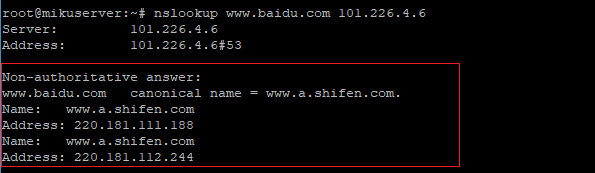
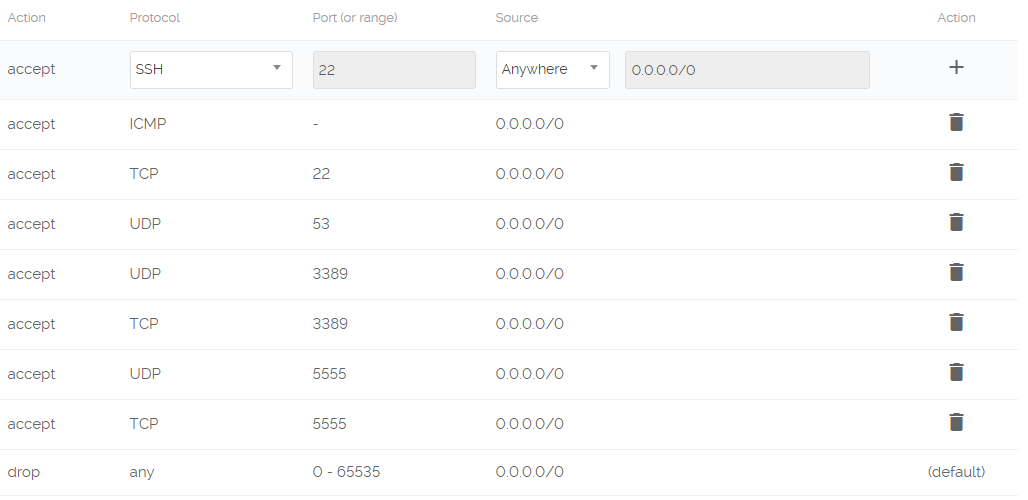



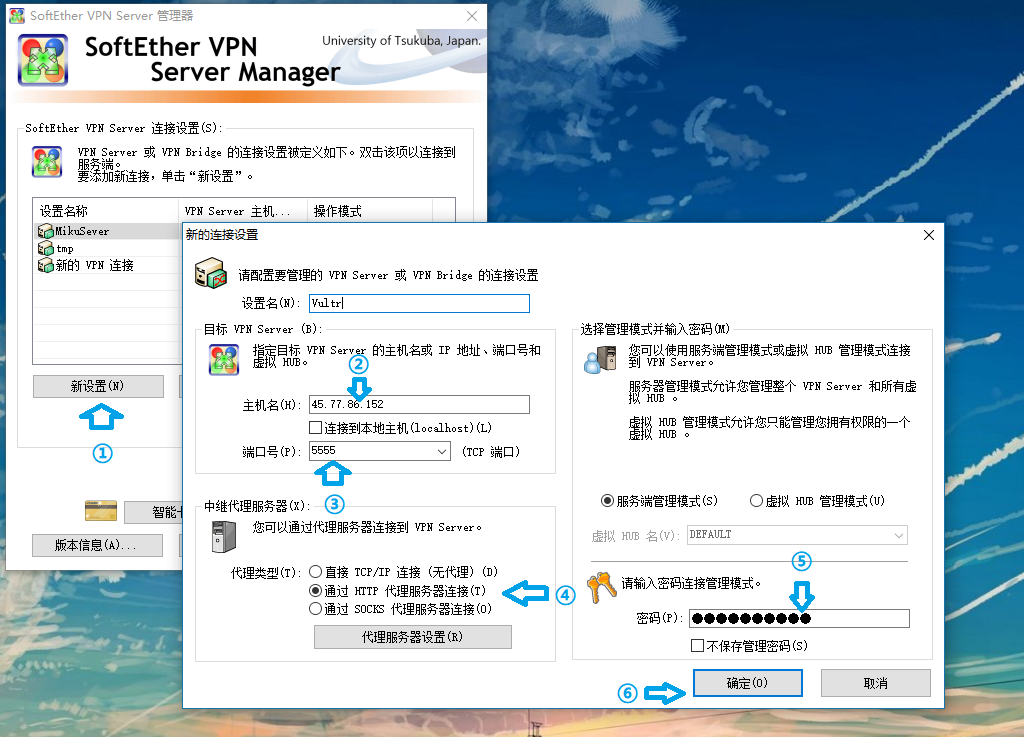
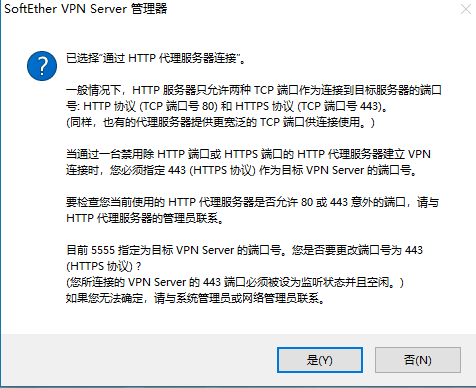
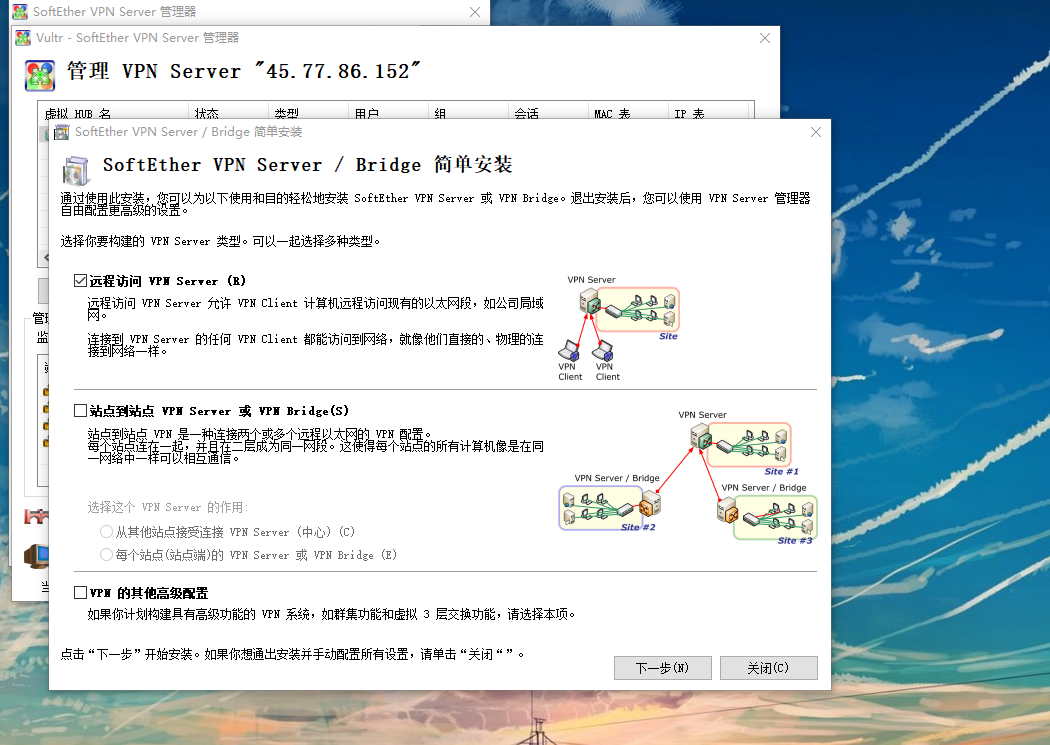
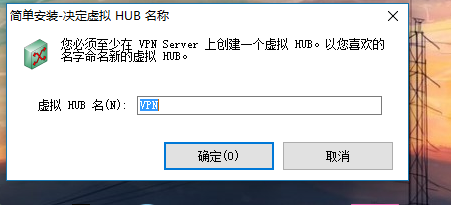
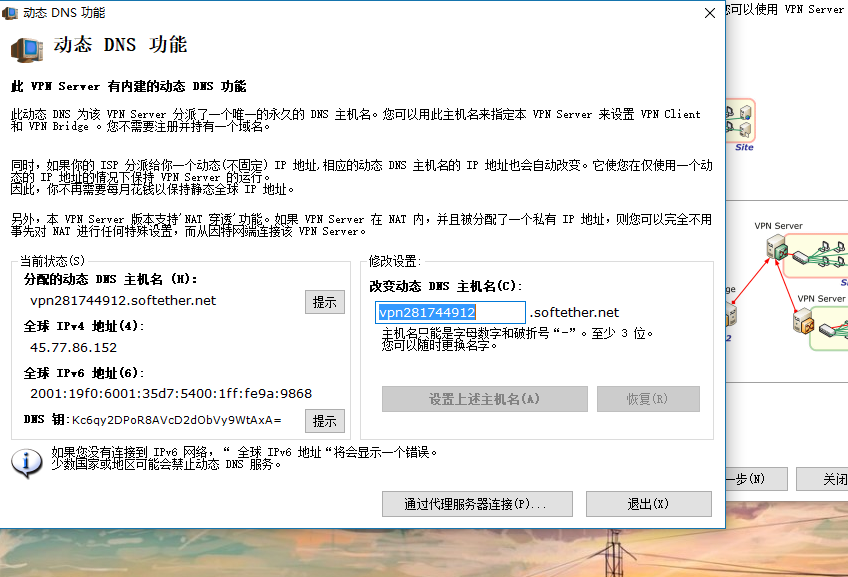

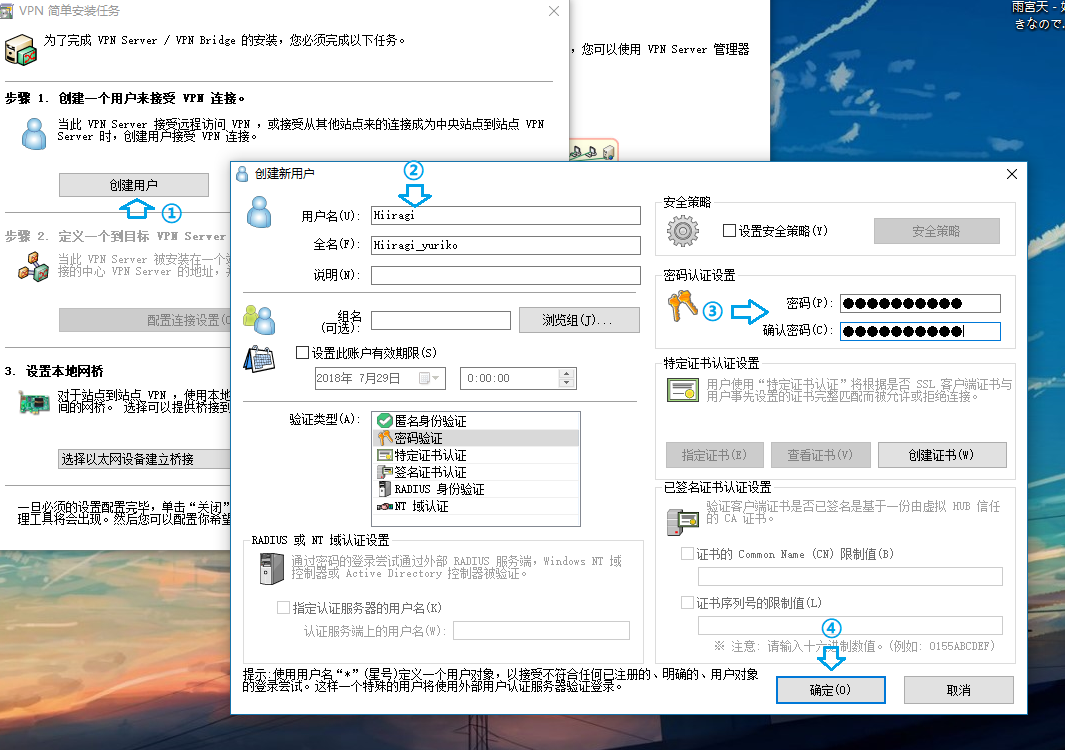
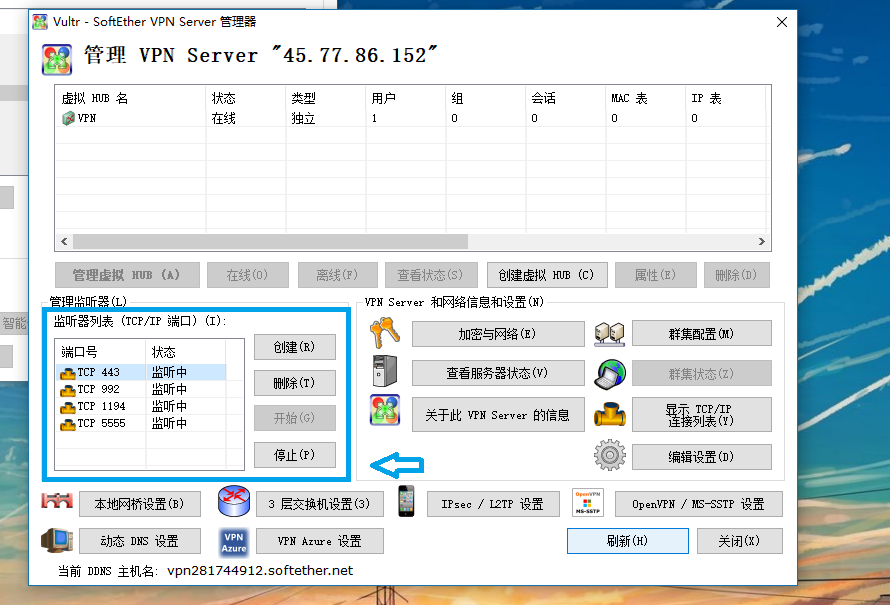
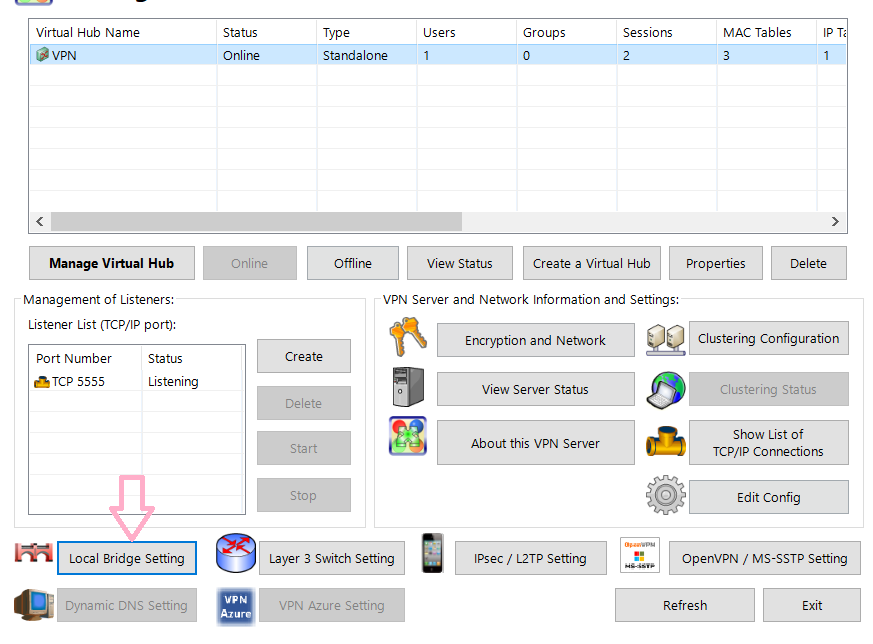
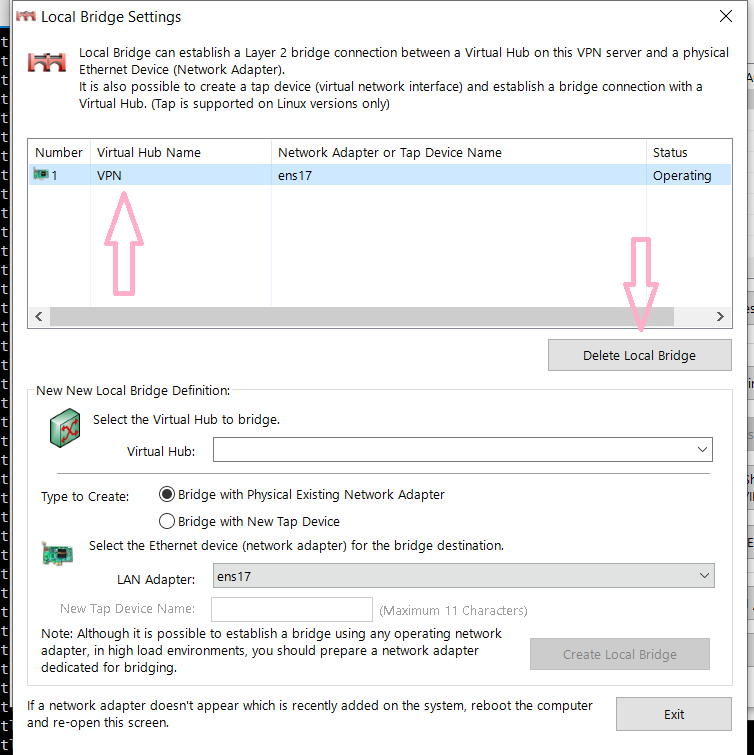
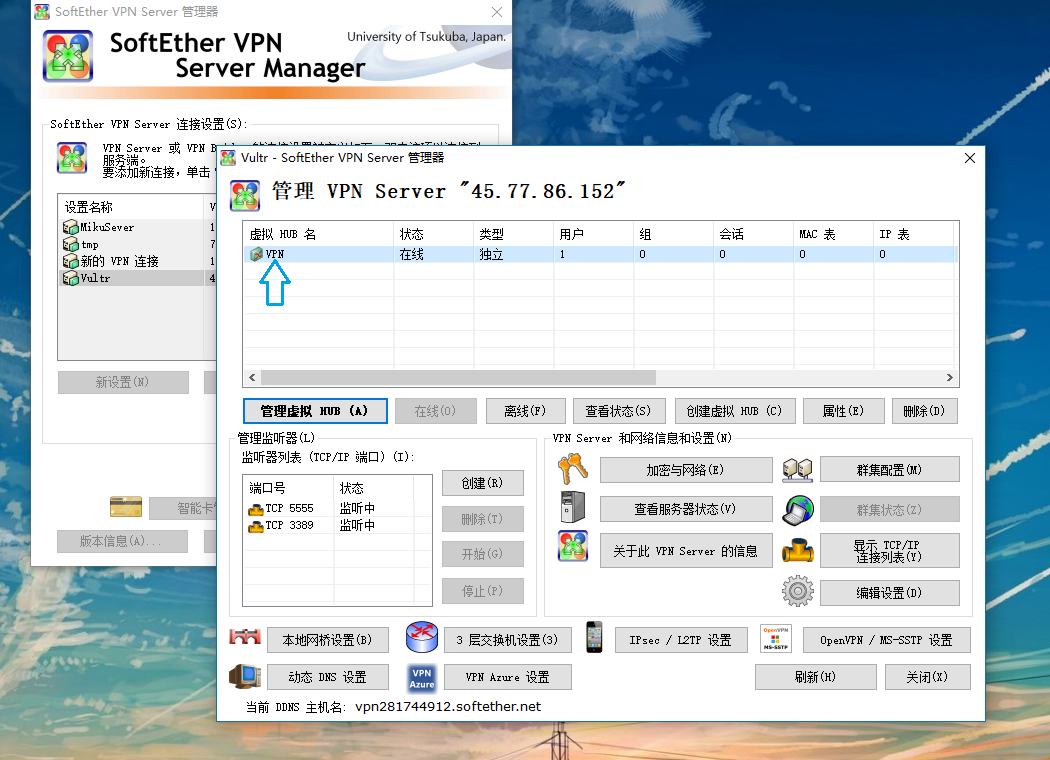
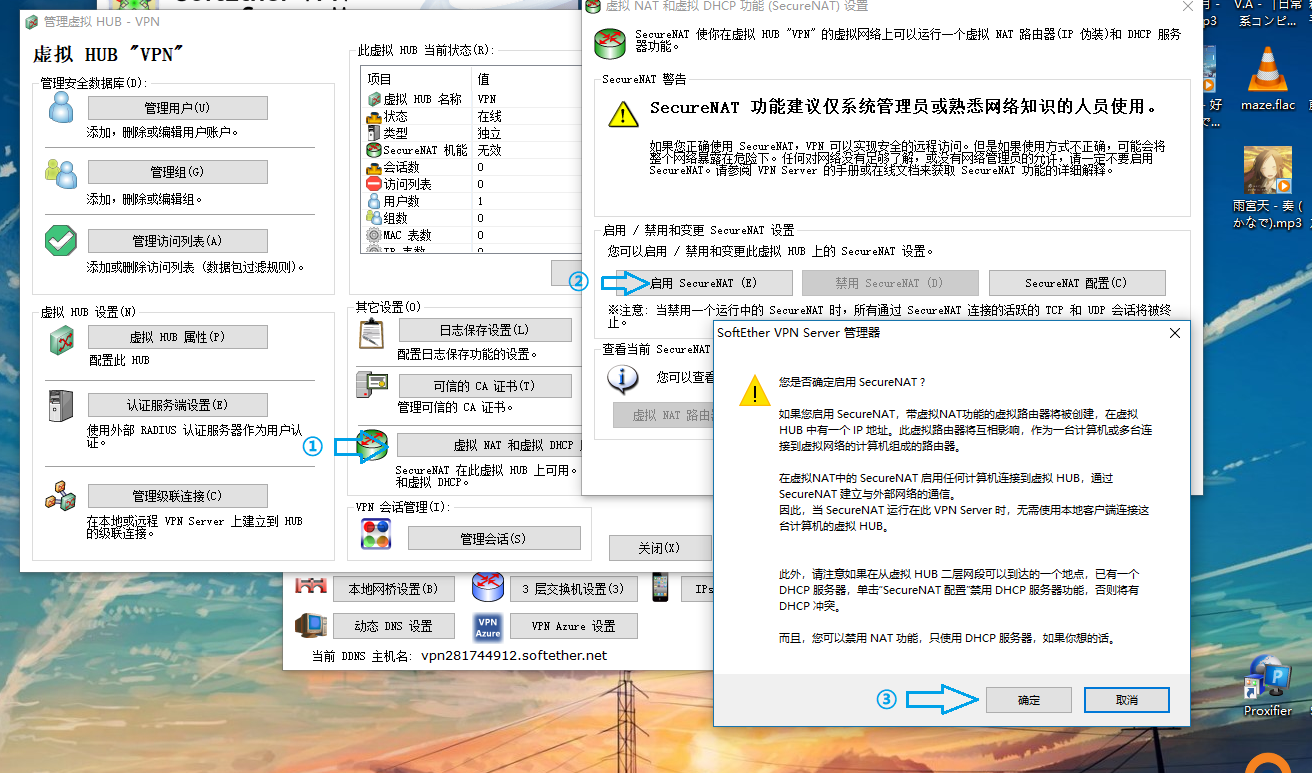
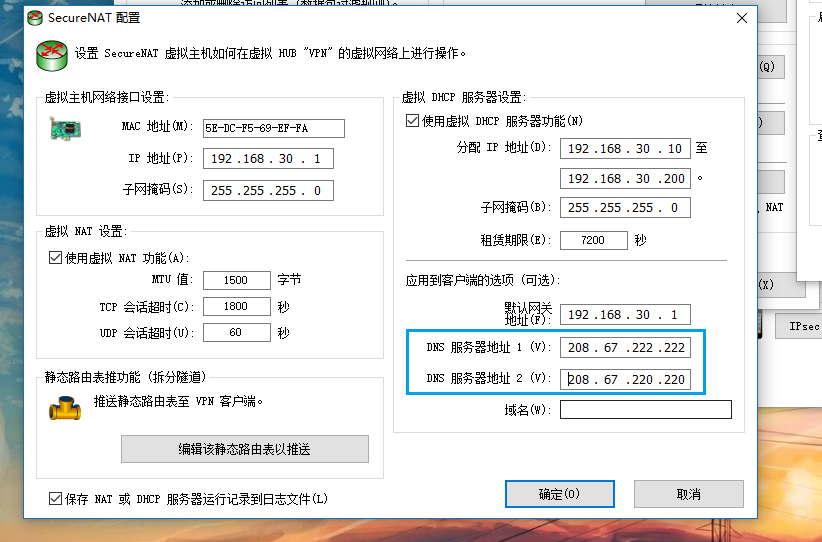
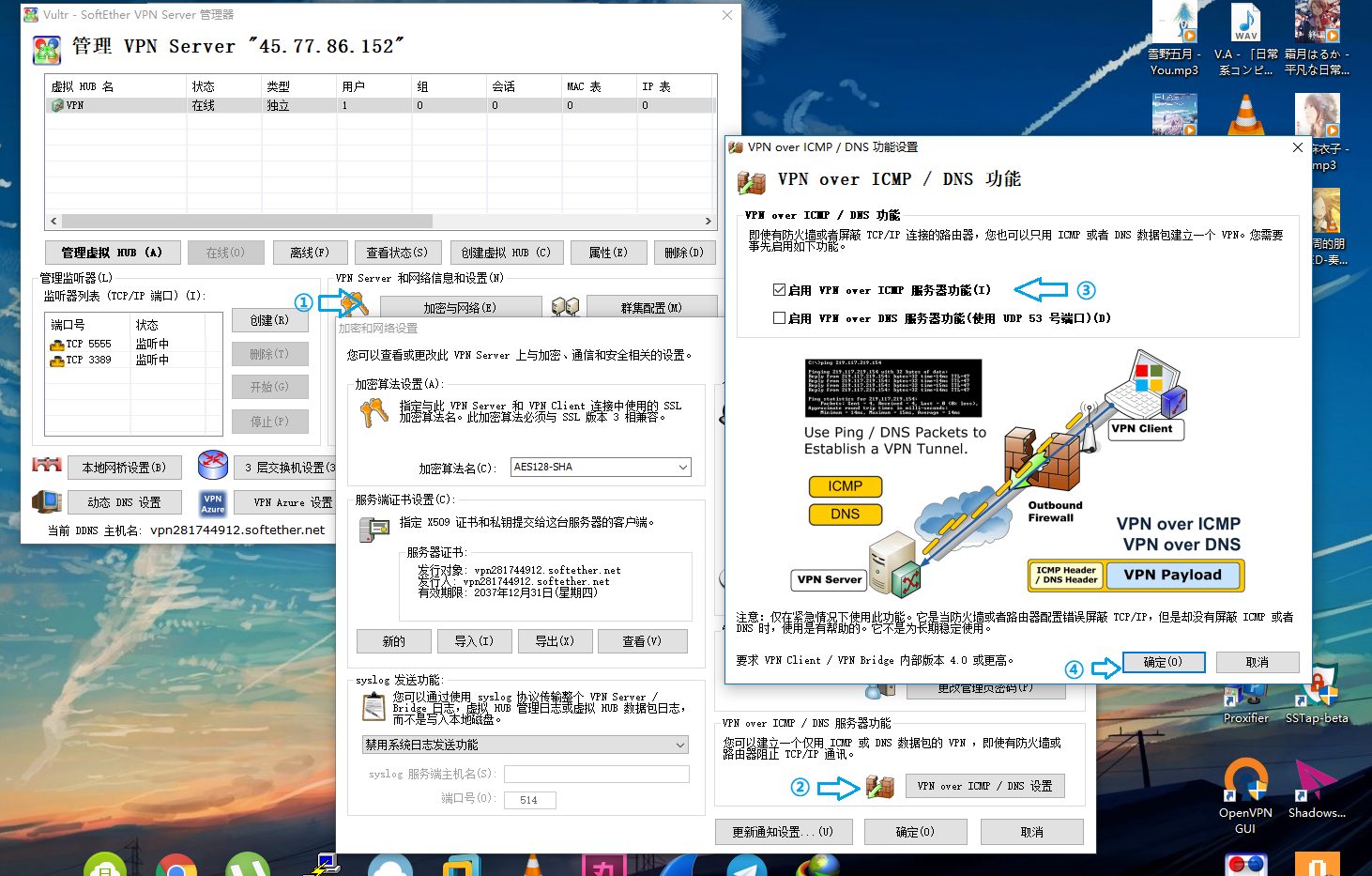
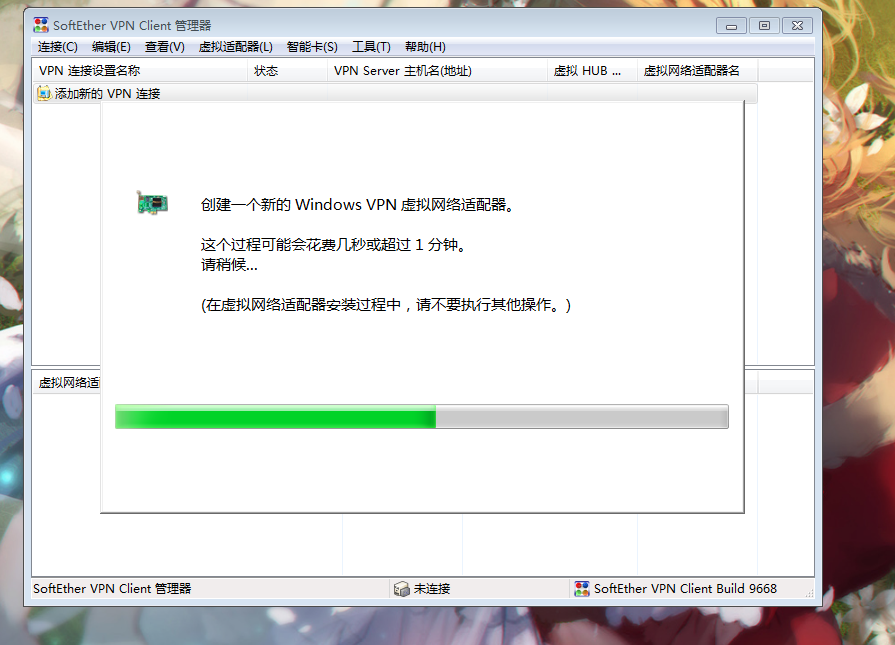
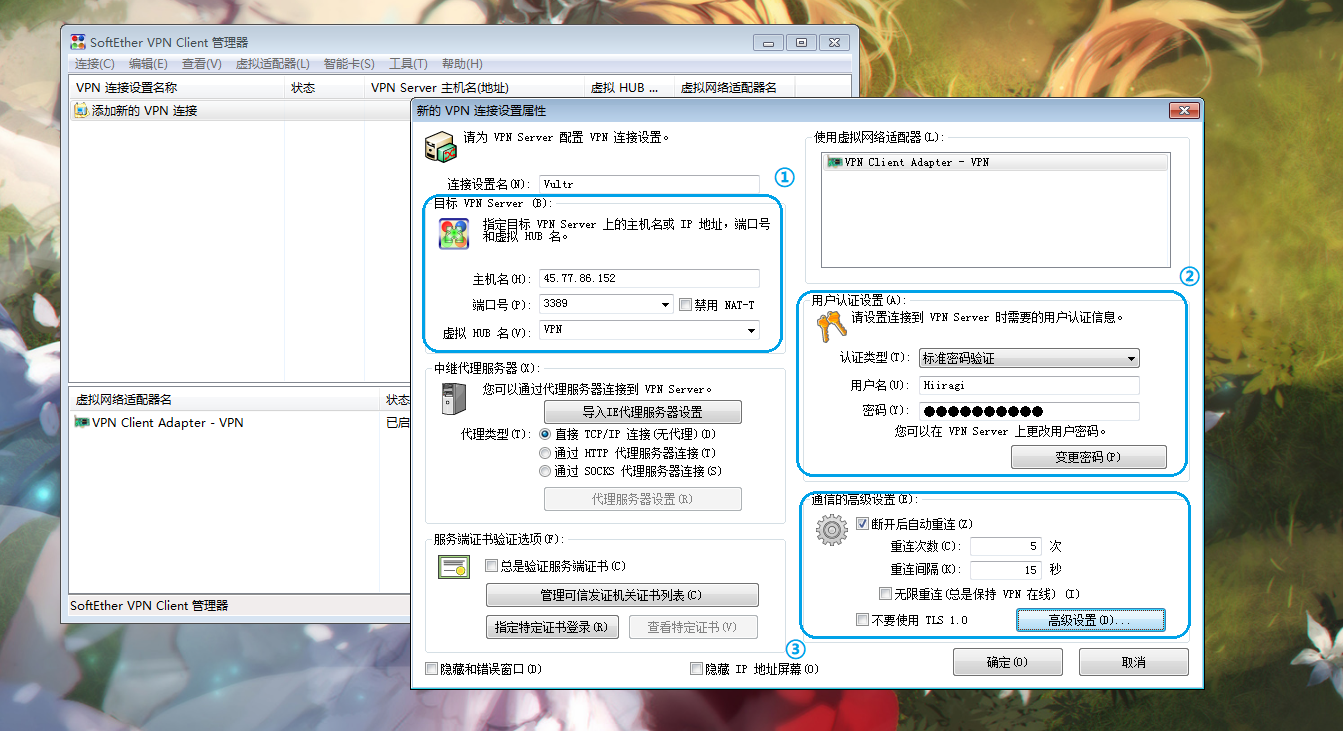
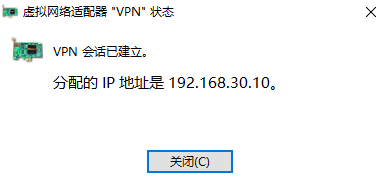
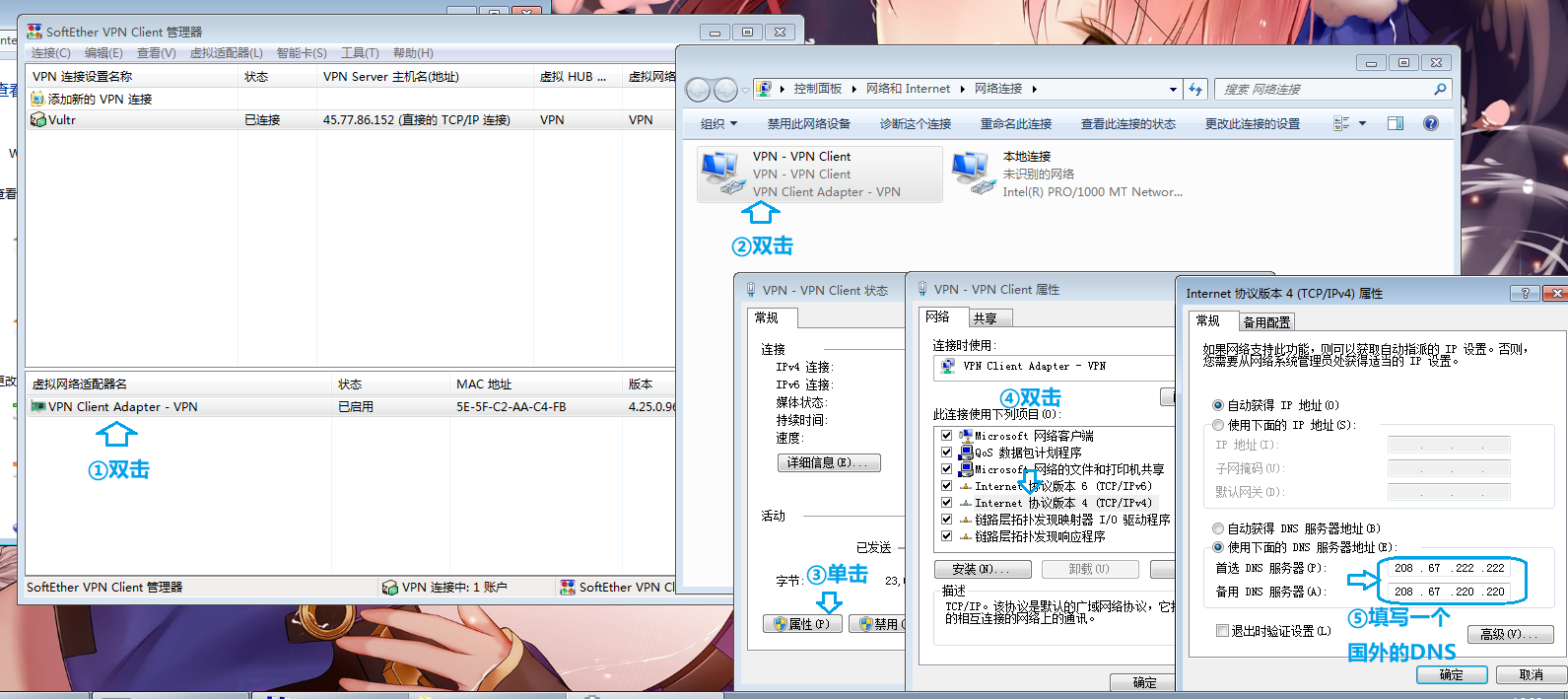
噫,封面是我老婆!
是我老婆!
前排围观骚操作。⊙_⊙
喵呜~~